在日常使用苹果手机时,有时候我们会觉得手机上的字体样式过于单一,想要进行一些个性化的调整,而在iPhone上,调整字体样式其实是非常简单的,只需要按照一定的步骤操作即可轻松完成。通过改变字体样式,不仅可以使手机界面更加美观,也能让文字更加清晰易读。接下来我们就来详细了解一下iPhone字体样式的更改步骤。
iPhone字体样式更改步骤
而身边小伙伴的手机字体总是与众不同,很花哨。很炫酷,自己喜欢什么样的字体图案就用什么字体图案,这是怎么做到的呢?
1、依次进入iPhone的「设置」->「通用」->「辅助功能」;
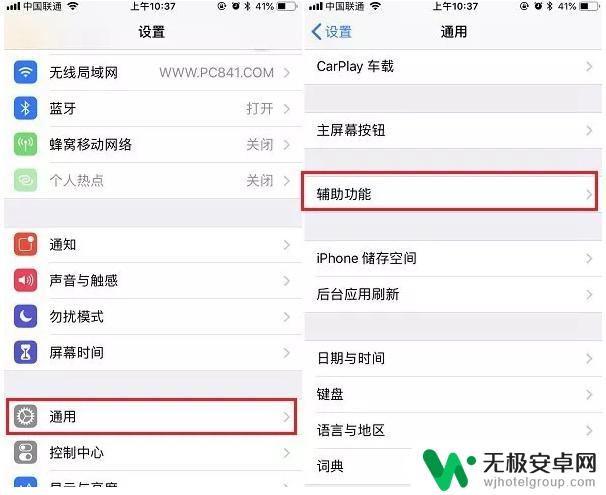
2、然后下拉继续点开「字幕与隐藏式字幕」->「样式」;
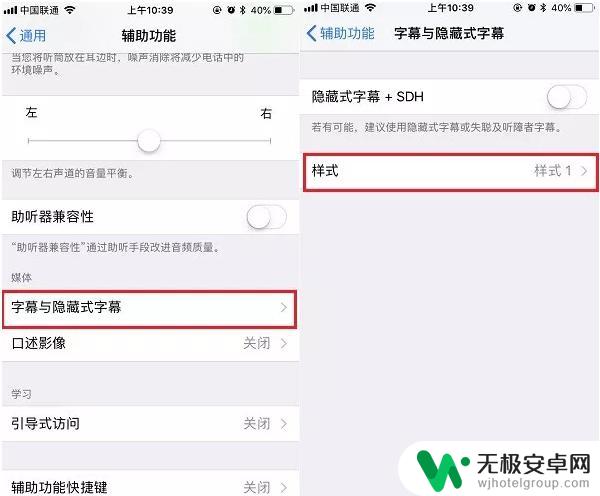
3、接下来在样式设置中,选择「创建新的样式...」,然后在这里就可以选择新的字体样式、字体大小、颜色等进行设置;
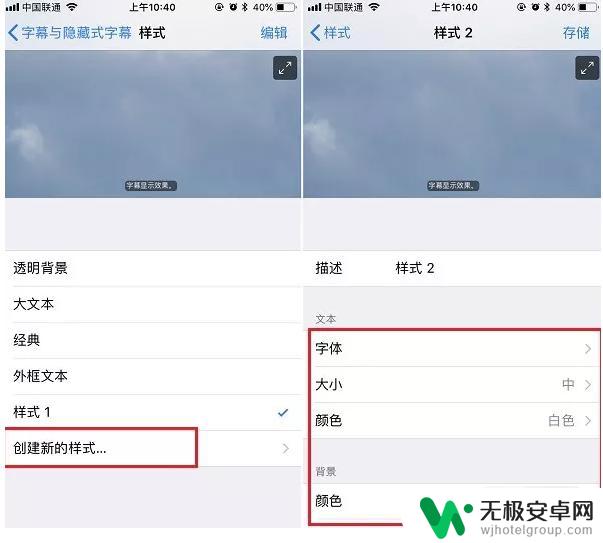
比如,点开字体。就可以选择新的字体样式,另外底部还支持添加新的字体样式,里面提供了很多字体样式可选。
此外,还可以对字体大小、字体背景进行设置,大家可以按照自己的风格进行设置即可。
4、完成设置后,返回就可以看到多了一个样式了。以后就可以在样式1或2之间进行切换了,当然您还可以使用同样的方法创建字体样式3或更多风格。
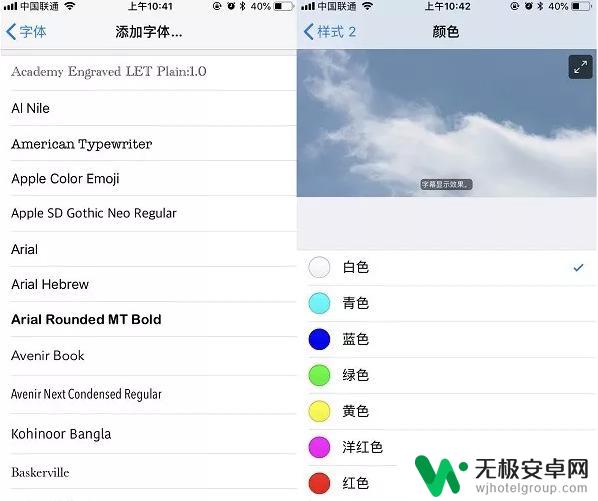
以上是苹果手机调整字体样式的全部内容,如果你遇到了这个问题,可以尝试按照我的方法来解决,希望对大家有所帮助。











